6 geriausi būdai, kaip pataisyti „Windows 11“ nešiojamajame kompiuteryje neaptikta baterija
Įvairios / / June 20, 2022
Nešiojamojo kompiuterio baterija yra svarbi techninės įrangos dalis, leidžianti dirbti iš bet kurios vietos. Tačiau kai „Windows 11“ nepavyksta aptikti nešiojamojo kompiuterio baterija, jis gali parodyti klaidą „Akumuliatorius neaptiktas“ ir priversti jus visada būti prijungtam prie maitinimo šaltinio.

Jei patys susiduriate su panašia problema, nesijaudinkite. Šiame įraše pateikiame 6 veiksmingus trikčių šalinimo patarimus, kurie padės ištaisyti „Windows 11“ nešiojamojo kompiuterio klaidą „Neaptikta baterija“. Taigi, patikrinkime juos.
1. Iš naujo prijunkite akumuliatorių
Galite pradėti išimdami nešiojamojo kompiuterio akumuliatorių ir vėl jį įdėdami. Dirbdami sausa šluoste nuvalykite jungčių taškus ir akumuliatoriaus skyrių. Idėja yra atmesti bet kokias ryšio problemas, kylančias dėl netyčinio kritimo ar trūkusio kontakto.
Įdėję akumuliatorių atgal į vietą, patikrinkite, ar „Windows“ gali jį aptikti.
2. Atlikite maitinimo ciklą
Jei iš naujo prijungti akumuliatorių nepavyksta, galite pabandyti atlikti maitinimo ciklą. Tai padės iškrauti likutinę galią iš nešiojamojo kompiuterio kondensatoriaus ir iš naujo nustatyti visas laikinas konfigūracijas. Dėl to „Windows“ turės visiškai nuskaityti sistemą, įskaitant akumuliatorių.
Norėdami atlikti nešiojamojo kompiuterio maitinimo ciklą, atlikite toliau nurodytus veiksmus.
1 žingsnis: Išjunkite nešiojamąjį kompiuterį ir atjunkite visus išorinius įrenginius.
2 žingsnis: Išimkite nešiojamojo kompiuterio bateriją ir maždaug 15 sekundžių paspauskite fizinį maitinimo mygtuką.

3 veiksmas: Iš naujo įdėkite bateriją ir paleiskite kompiuterį. Po to prijunkite maitinimo laidą ir pažiūrėkite, ar „Windows“ gali aptikti akumuliatorių.
3. Paleiskite maitinimo trikčių šalinimo įrankį
„Windows 11“ siūlo beveik kiekvienos programos trikčių šalinimo įrankį. Galite naudoti maitinimo trikčių šalinimo įrankį, kad „Windows“ automatiškai aptiktų ir išspręstų bet kokias problemas su akumuliatoriumi susijusių problemų. Štai kaip.
1 žingsnis: Atidarykite meniu Pradėti, įveskite trikčių šalinimo įrankio nustatymaiir paspauskite Enter.

2 žingsnis: Eikite į Kiti trikčių šalinimo įrankiai.
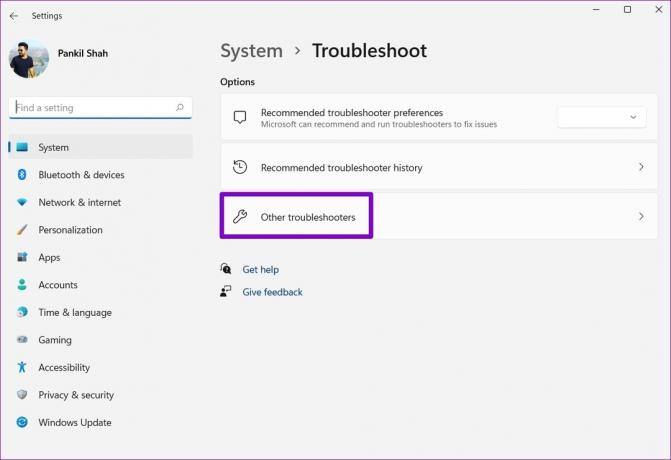
3 veiksmas: Galiausiai spustelėkite mygtuką Vykdyti šalia Power.

Paleidę trikčių šalinimo įrankį patikrinkite, ar „Windows“ gali aptikti akumuliatorių.
4. Iš naujo įjunkite akumuliatoriaus adapterį
Baterija tvarkykles jūsų kompiuteryje padėti „Windows“ prisijungti ir susisiekti su nešiojamojo kompiuterio baterija. Tačiau jei šios tvarkyklės neveikia tinkamai, „Windows“ gali neaptikti nešiojamojo kompiuterio akumuliatoriaus. Galite pabandyti išjungti akumuliatoriaus adapterį ir vėl jį įjungti, kad tai ištaisytumėte.
1 žingsnis: Dešiniuoju pelės mygtuku spustelėkite mygtuką Pradėti ir sąraše pasirinkite Įrenginių tvarkytuvė.

2 žingsnis: Įrenginių tvarkytuvės lange dukart spustelėkite Baterijos, kad ją išplėstumėte.
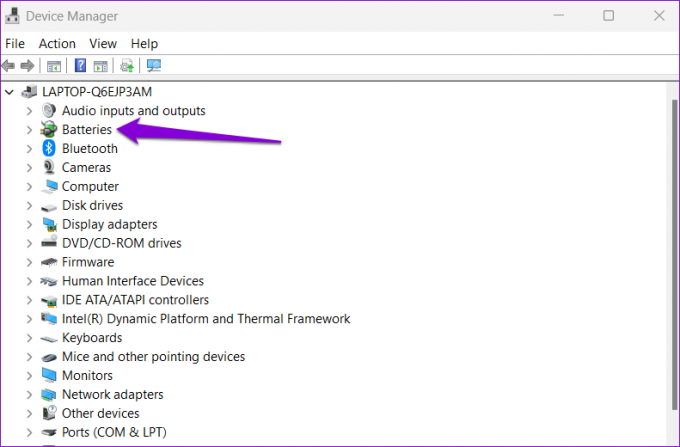
3 veiksmas: Dešiniuoju pelės mygtuku spustelėkite akumuliatoriaus adapterį ir pasirinkite Išjungti įrenginį.
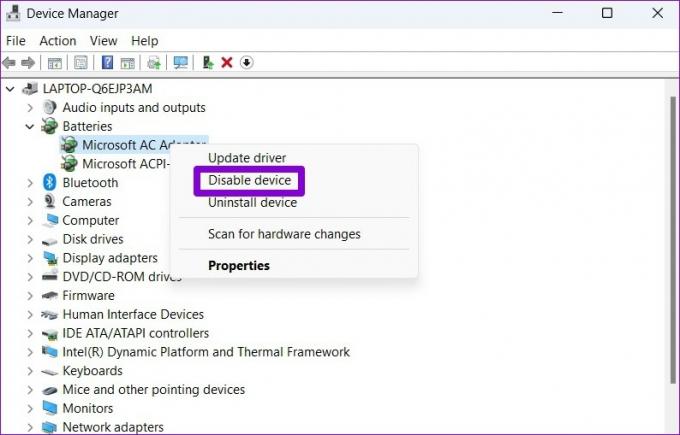
4 veiksmas: Dar kartą dešiniuoju pelės mygtuku spustelėkite akumuliatoriaus adapterį ir pasirinkite Įgalinti įrenginį.

5. Atnaujinti akumuliatoriaus tvarkyklę
Jei pakartotinis akumuliatoriaus tvarkyklės įjungimas nepadeda, galite pabandyti ją atnaujinti, kad pamatytumėte, ar tai pašalins pranešimą „Neaptikta baterija“ sistemoje „Windows“. Štai kaip.
1 žingsnis: Užduočių juostoje spustelėkite paieškos piktogramą, įveskite įrenginių tvarkytuvėir pasirinkite pirmąjį pasirodžiusį rezultatą.
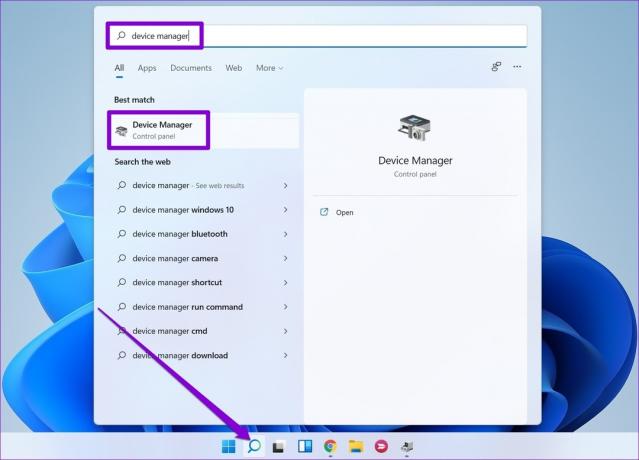
2 žingsnis: Dalyje Baterijos dešiniuoju pelės mygtuku spustelėkite akumuliatoriaus adapterį ir pasirinkite Atnaujinti tvarkyklę.
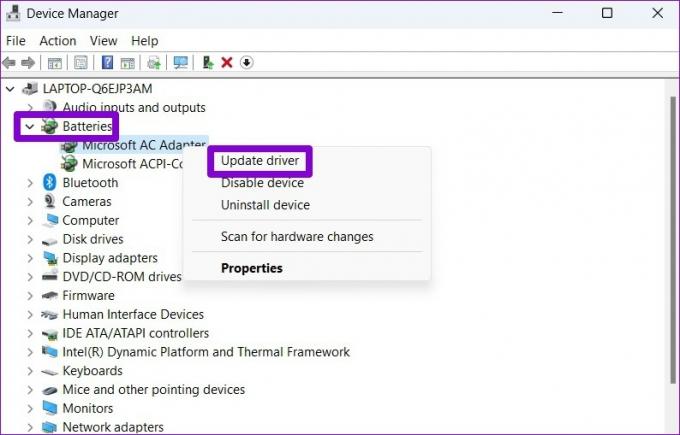
Tada vykdykite ekrane pateikiamas instrukcijas, kad užbaigtumėte tvarkyklės atnaujinimą. Jei klaida išlieka, ją gali sukelti a sugadinta akumuliatoriaus tvarkyklė. Tokiu atveju galite pabandyti pašalinti tvarkyklę.

Pašalinę iš naujo paleiskite kompiuterį, kad „Windows“ vėl galėtų įdiegti tvarkyklę. Tada patikrinkite, ar jis gali aptikti nešiojamojo kompiuterio akumuliatorių.
6. Iš naujo nustatykite BIOS
BIOS (arba pagrindinė įvesties išvesties sistema) yra programinė įranga, atsakinga už tinkamą sistemos paleidimą. Kartais dėl kompiuterio BIOS problemų taip pat gali būti rodomas pranešimas „Baterija neaptikta“ sistemoje „Windows 11“. Norėdami tai išspręsti, galite pabandyti iš naujo nustatyti numatytuosius BIOS nustatymus. Štai kaip.
1 žingsnis: Paspauskite „Windows“ klavišą + S, kad atidarytumėte paieškos meniu. Įrašykite atkūrimo parinktys laukelyje ir paspauskite Enter.
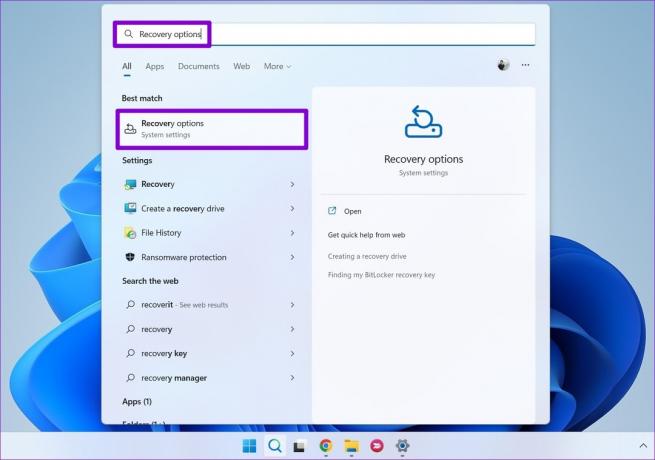
2 žingsnis: Spustelėkite mygtuką Paleisti iš naujo dabar, esantį šalia Išplėstinis paleidimas.
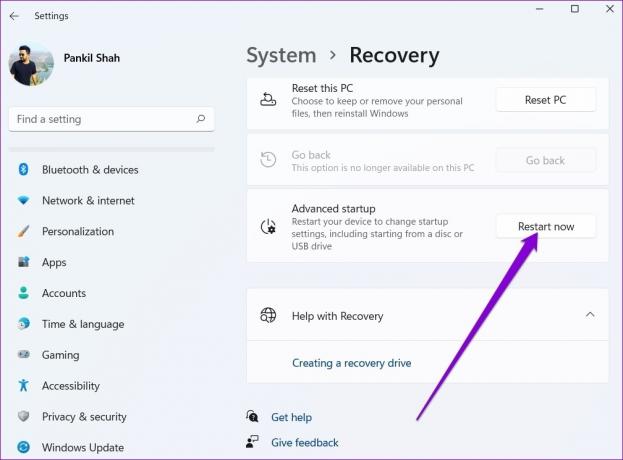
3 veiksmas: Spustelėkite Trikčių šalinimas.

4 veiksmas: Eikite į Išplėstinės parinktys.
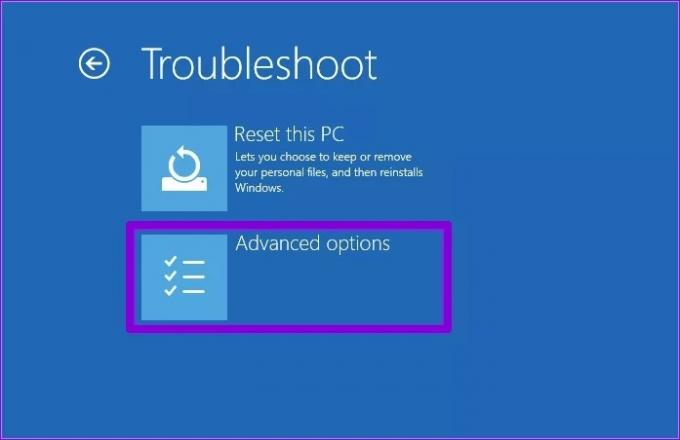
5 veiksmas: Tada pasirinkite parinktį UEFI Firmware Settings.
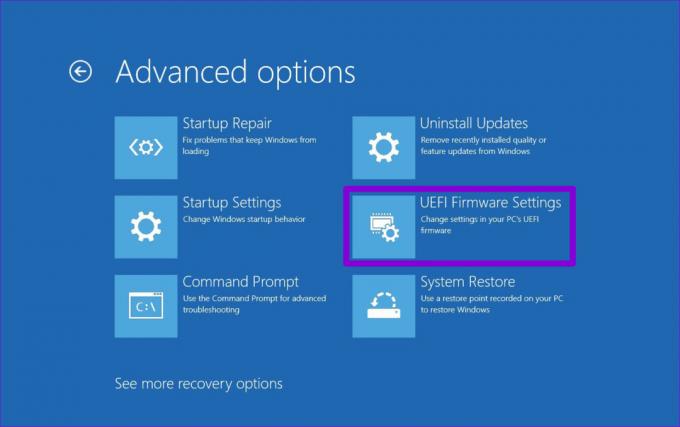
6 veiksmas: Spustelėkite Paleisti iš naujo. Tada jūsų kompiuteris bus paleistas į BIOS. Atminkite, kad UEFI nustatymų ekranas skirsis priklausomai nuo gamintojo ir kompiuterio modelio.
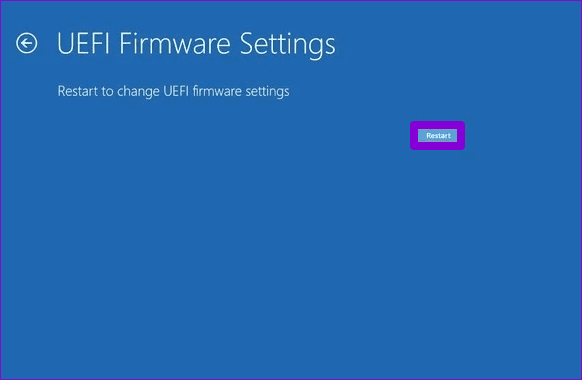
7 veiksmas: Kai būsite BIOS, paspauskite F9, kad pasiektumėte parinktį Setup Defaults. Tada pasirinkite Taip.
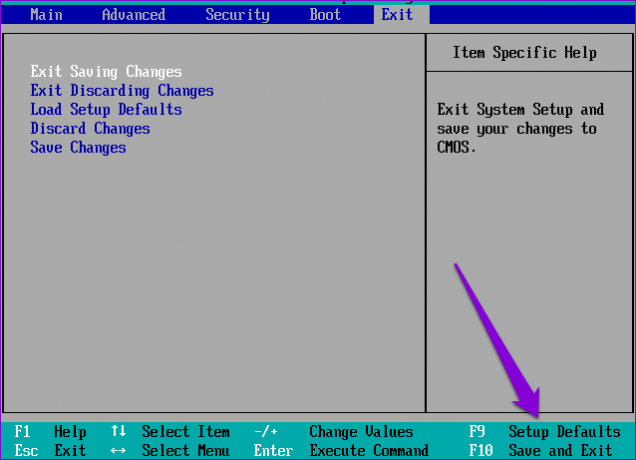
8 veiksmas: Galiausiai paspauskite F10, kad išsaugotumėte pakeitimus ir išeitumėte iš BIOS.
Po to iš naujo paleiskite kompiuterį ir patikrinkite, ar klaida vis dar rodoma.
Aptikta sėkmingai
Daugeliu atvejų dėl tokių akumuliatoriaus aptikimo klaidų kalta programinė įranga, o ne aparatinė įranga. Dėkingai, tokių problemų šalinimas nėra labai sunku, jei naudojate tinkamus sprendimus.
Paskutinį kartą atnaujinta 2022 m. birželio 20 d
Aukščiau pateiktame straipsnyje gali būti filialų nuorodų, kurios padeda palaikyti „Guiding Tech“. Tačiau tai neturi įtakos mūsų redakciniam vientisumui. Turinys išlieka nešališkas ir autentiškas.

Parašyta
Pankilas pagal profesiją yra statybos inžinierius, kuris savo kelią pradėjo kaip rašytojas EOTO.tech. Neseniai jis prisijungė prie „Guiding Tech“ kaip laisvai samdomas rašytojas, kad apžvelgtų „Android“, „iOS“, „Windows“ ir žiniatinklio naudojimo instrukcijas, paaiškinimus, pirkimo vadovus, patarimus ir gudrybes.



